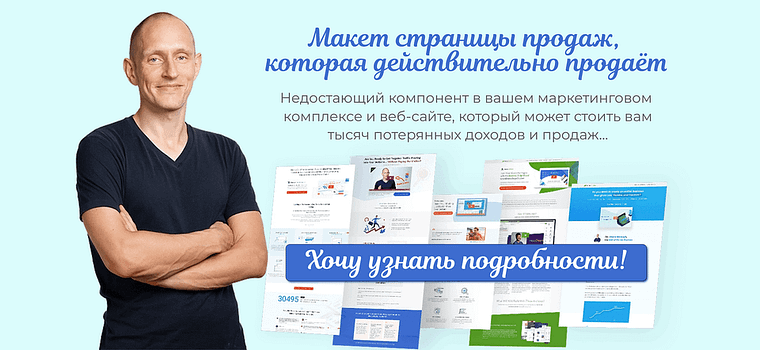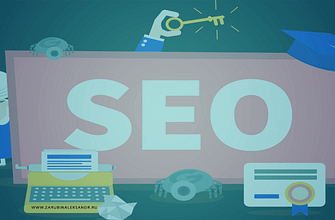- Цели обучения:
- Важность обновлений
- Причина 1: безопасность
- Причина 2: исправления
- Причина 3: новые функции
- Риски, связанные с обновлением
- Обновления в WordPress
- Резервные копии
- Создание резервных копий
- Создание резервных копий через ваш хост
- Создание резервных копий с помощью плагина WordPress
- Дополнительно: проблемы, связанные с обновлениями и резервным копированием
- Ключевые моменты по теме “Обновления и резервные копии”
Обновления и резервные копии в WordPress – об этом пойдёт разговор в данной статье.
Цели обучения:
В этой публикации вы узнаете:
- почему важны обновления;
- что может пойти не так с обновлениями и как можно минимизировать риск ошибок обновления;
- где вы можете найти обновления в WordPress;
- почему важно создавать резервные копии;
- как вы можете создавать резервные копии;
- как контролировать проблемы, связанные с обновлениями и резервными копиями.
Важность обновлений
В предыдущей статье мы обсудили один аспект управления сайтом WordPress, а именно пользовательские роли. Но это еще не всё о сайте WordPress. Эта статья охватывает обновления и резервные копии. Начнём с объяснения, почему обновления важны.
Итак, все знают об обновлениях. В эти дни вы должны обновлять приложения и операционные системы на большинстве устройств.
То же самое касается WordPress: у вас есть обновление установки ядра (сам WordPress), а также плагинов и тем, которые вы установили.
Для большинства людей обновления являются проблемой, и часто запоздалой мыслью. Но это не очень разумно. Давайте рассмотрим, почему обновления важны для вашего сайта WordPress.
При обновлении плагинов, тем или вашего основного WordPress, вы добавляете последний код от разработчиков плагина, темы или самого WordPress. Они обычно обновляют этот код по трем различным причинам:
- безопасность
- исправления
- новые функции
Причина 1: безопасность
Во – первых, это важно для обновления по причинам безопасности. Так как WordPress завоевал более трети Интернета, это также становится более интересным для хакеров, ищущих дыры в безопасности WordPress.
Если они находят слабые места в Системе, это даёт им возможность атаковать десятки миллионов сайтов. Взломы могут помочь распространять спам или внедрять вирусы. Это может повредить вам несколькими способами.
Таким образом, повышение безопасности является наиболее важной причиной обновления вашего сайта WordPress. Устанавливая обновления файлов ядра WordPress, плагинов и тем, безопасность вашего сайта значительно улучшается.
Разработчики постоянно пытаются настроить уязвимые части кода, чтобы сделать их более защищенными от внешних атак. Итак, если вы хотите снизить риск взлома вашего сайта: не стесняйтесь, обновляйте!
Когда вы слышите, как эксперты говорят о безопасности WordPress, одним из первых они всегда упоминают об установке обновлений периодически. Они знают о факте, что хакеры пытаются следить за обновлениями популярного программного обеспечения.
Как только они находят слабость в программном обеспечении, они начинают работать над этим.
Поэтому, как только доступно обновление, важно установить его, чтобы уменьшить время, когда ваш сайт уязвим.
Как бы не напрягало ожидание обновления для установки, иногда последствия не обновления могут быть во много раз более раздражающими.
Причина 2: исправления
Вторая причина обновления часто имеет дело с так называемыми исправлениями, когда при разработке программного обеспечения практически невозможно избежать появления ошибок.
К счастью, сообщество WordPress очень активно и бдительно.
Если сообщество участников находит ошибки в коде – которые называются «ошибкой» – они сообщают их разработчикам. Затем разработчики пытаются исправить эти ошибки, которые приводят к следующему обновлению.
Исправления просто помогают, чтобы ваш продукт работал лучше.
Причина 3: новые функции
И, наконец, обновление открывает новые возможности для вас. Многие разработчики постоянно работают над своими продуктами, чтобы улучшить их.
Например, новый Редактор блоков в последних версиях WordPress стал намного лучше и проще в использовании с последними обновлениями.
Эти новые функции доступны только для тех, кто нажал эту кнопку обновления. Вы не должны пропускать информацию на интересные вещи, которые приносят пользу вашему сайту!
Риски, связанные с обновлением
К сожалению, обновление WordPress, тем и плагинов не всегда так просто, как один клик. Большинство обновлений довольно быстрые и успешные, но что – то может пойти не так.
Части сайта могут работать не оптимально, ваш контент может выглядеть странно или даже исчезнуть, и, в худшем случае, целые веб-сайты могут оказаться совершенно пустыми.
Чтобы свести к минимуму риск, мы рекомендуем Вам использовать только высококачественные плагины и темы и обновлять их часто и регулярно.
Но это не полностью предсказуемо, как плагин взаимодействует с темой или с другим плагином.
Поэтому, прежде чем обновлять, всегда стоит взглянуть на то, что именно обновляется в основных файлах плагина, темы или WordPress, чтобы вы могли проверить и принять это во внимание.
Вы можете просмотреть это перед установкой обновления нажав «Подробности» (в обзоре обновлений), как показано на изображении 1.
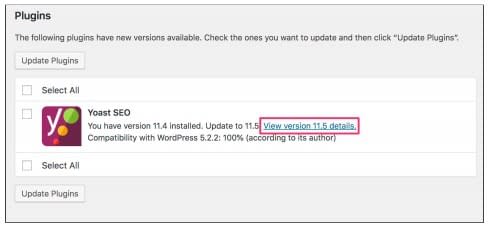
Другое дело, что важно регулярно делать обновление и резервную копию сайта перед обновлением. Если обновления вызывают проблемы, вы всегда можете вернуться к более ранней версии вашего сайта.
Но обновления не единственная причина резервное копирование. Мы рассмотрим причины, по которым резервные копии важны ниже, в этой статье.
Обновления в WordPress
Во-первых, давайте посмотрим, где в WordPress вы можете найти обновления для ваших плагинов, тем и установки ядра WordPress.
Чтобы увидеть обзор всех доступные обновления для вашего WordPress сайта, вы идете в панель управления> Обновления в меню администратора вашего WordPress бэк – энда (пункт меню выделен зеленым цветом) в изображении 2).
Затем вы увидите обзор всех доступных WordPress обновлений: вашего ядра WordPress, плагинов и темы (показано на изображении 3). В этом обзоре вы можете выбрать, какие обновления вы хотите установить, а затем нажмите «Обновить» для выполнения обновлений.
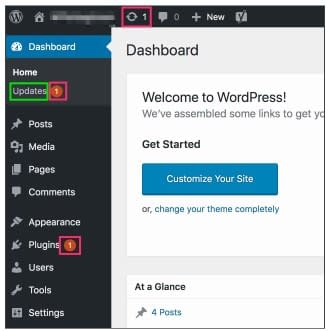
Вы также можете получить уведомления, если есть какие – либо доступные обновления. Эти уведомления отображаются в вашем меню администратора и на панели инструментов администратора.
Если доступны обновления, появится красный кружок с номером внутри вверху, в меню администратора, и значок обновления с номером рядом с ним будет показать на панели инструментов администратора (розовые элементы на рисунке 2).
Если вы хотите увидеть, как выполнять обновления в WordPress, пожалуйста, проверьте скринкаст в это уроке. Этот скринкаст называется “Обновление и резервное копирование: практика“.
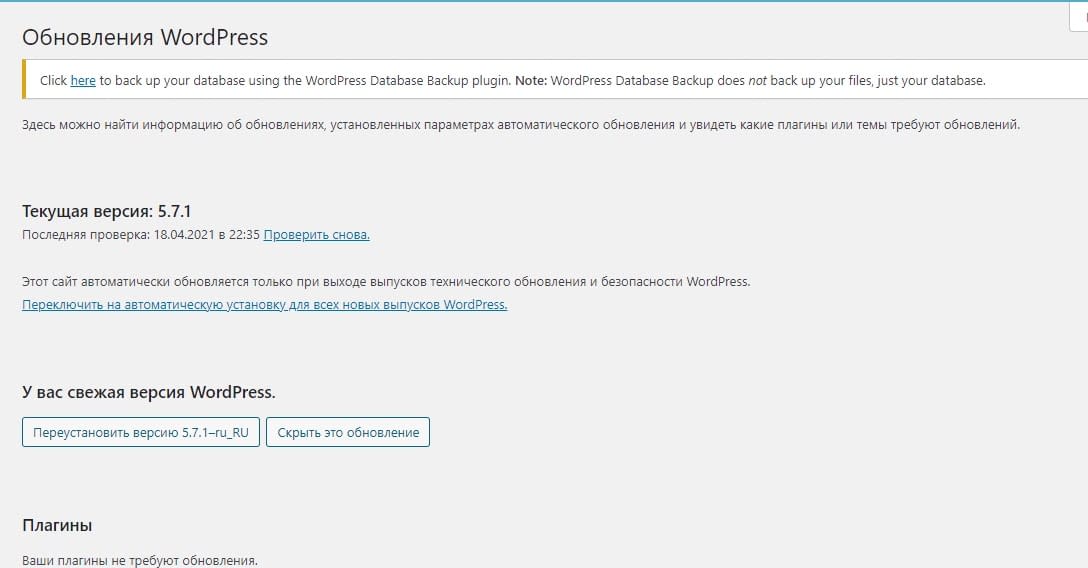
Резервные копии
Итак, мы видели, что резервные копии важны, потому что они позволяют вам вернуться к более ранней версии вашего сайта, когда обновление вызывает проблемы. Но есть и другие причины для создания резервных копий.
Например, вы можете столкнуться с возникновением проблемы с вашим хостинг-провайдером или взломом. Когда это случается, полезно (если не сказать больше) иметь последнюю резервную копию вашего сайта WordPress.
Вы всегда должны сохранять эту резервную копию в разных местах для обеспечения дополнительной безопасности. Например, вы можете сохранить копию на жестком диске вашего ноутбука, и сохранить копию на внешнем жестком диске.
Создание резервных копий
Но как же сделать резервную копию вашего WordPress сайта? Ну, делать Резервное копирование в WordPress не сложно. Однако имейте в виду, что процесс состоит из двух отдельных частей. Вы должны сделать резервную копию двух вещей:
- файлы WordPress;
- ваша база данных WordPress.
Кроме того, есть три основных способа сделать резервные копии вашего сайта WordPress. Вы можете создавать резервные копии:
- вручную, сохраняя все файлы в другое место самостоятельно и экспортируя базы данных;
- через хостинг;
- с помощью плагина WordPress, который является самым простым и наиболее удобный способ.
Мы не будем вдаваться в то, как создавать резервные копии вручную, так как это немного продвинуто и результаты будут такими же, как резервное копирование через хостинг или через плагин. Итак, давайте рассмотрим последние два метода!
Создание резервных копий через ваш хост
Давайте сначала посмотрим то, как создать резервную копию вашего сайта через хост. Хороший веб-хостинг позволит вам установить автоматическое резервное копирование изнутри панели управления.
Обычно это ограничивается резервным копированием один раз в день для хостинг-пакетов среднего уровня. Конечно, это отличается для каждой хостинговой компании, поэтому не стоит вдаваться в подробности здесь. Если вы хотите узнать больше о создании резервных копий через ваш хост, я рекомендую вам связаться с вашей хостинговой компанией.
Создание резервных копий с помощью плагина WordPress
Существует также широкий спектр плагинов для резервного копирования WordPress. Например, есть плагины для резервного копирования базы данных WordPress, плагины, которые просто создают резервную копию файлов, но также плагины, которые делают и то и другое.
Эти плагины резервирования помогут вам сделать резервное копирование быстро и легко. Из-за широкого спектра возможностей в Каталоге WordPress, иногда сложно сделать выбор. Вот три самых известных плагина обновления:
- VaultPress
VaultPress служба была создана Automattic (компания от WordPress.com). С VaultPress вы можете организовать автоматическое резервное копирование.
VaultPress теперь является частью плагина JetPack. Кроме того, резервное копирование VaultPress также предоставляет некоторые другие функции. Из Панели управления VaultPress, вы можете скачать резервные копии или восстановить их немедленно.
VaultPress не бесплатен. Чтобы использовать его, вам нужно подписаться на один из платных планов.
- BlogVault
BlogVault служба является одним из лучших решений для создания и управление резервными копиями в WordPress. Существует бесплатная версия BlogVault, а также премиум, платные планы. С этим плагином вы можете использовать опцию «Резервное копирование в реальном времени».
Это не обязательно для большинства сайтов, но если у вас есть интернет-магазин с большим количеством заказов, вы хотите быть уверенным, что вы не потеряете ни одного заказа, если восстановите резервную копию. BlogVault позаботится об этом.
- UpdraftPlus
UpdraftPlus является одним из самых популярных плагинов для резервного копирования WordPress. В дополнение к бесплатной версии UpdraftPlus также предлагает две платные версии: UpdraftPlus Premium и UpdraftPlus Gold. С этими платными версиями вы можете сделать больше, чем просто резервные копии.
Например, вы также можете использовать премиум-версии для переноса веб-сайта (ов), и эти версии плагина автоматически сделают резервное копирование перед установкой обновления.
Кроме того, UpdraftPlus даёт Вам места для хранения в платных версиях в «UpdraftVault».
Если вы хотите увидеть, как выполнять резервное копирование, пожалуйста, посмотрите скринкаст в этой статье. Этот скринкаст называется «Обновление и резервное копирование: практика».
Дополнительно: проблемы, связанные с обновлениями и резервным копированием
При выполнении обновлений и резервного копирования может случиться так, что вы столкнётесь с ошибками или проблемами.
Один из способов контролировать происходящее на вашем сайте – использовать относительно новую Проверку здоровья сайта. WordPress предлагает эту проверку с версии 5.2.
Вы можете найти проверку работоспособности сайта через меню администратора (Инструменты> Здоровье сайта, как показано на изображении 4).
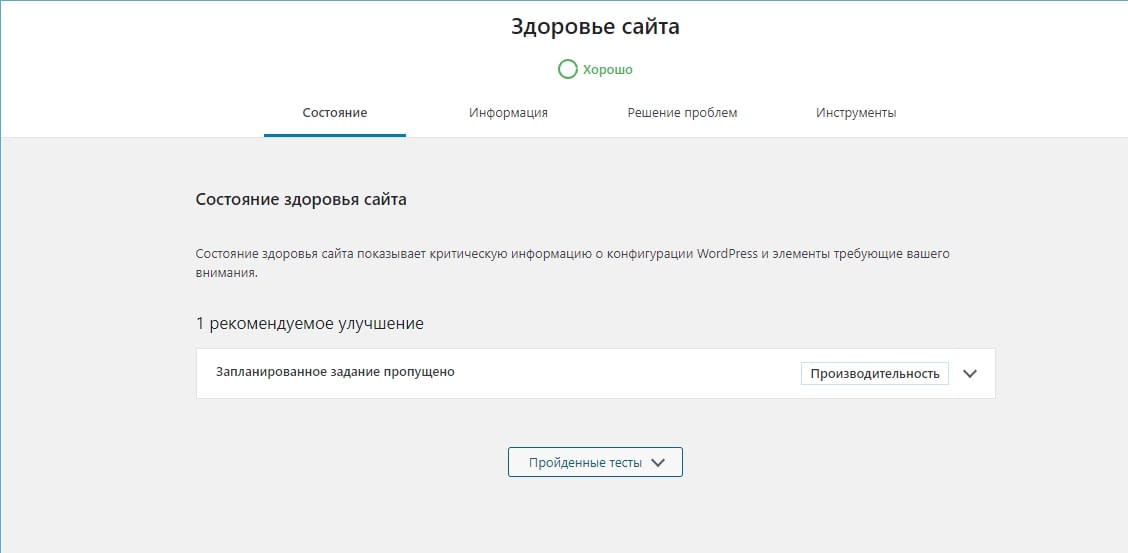
Она состоит из двух страниц: Статуса и информации. Первая страница запускает серию тестов на Вашем сайте. Результаты этих испытаний обозначены как критические вопросы, Рекомендуемые улучшения, или прошли испытание.
Эти результаты также влияют на процент здоровья сайта, который отображается в верхней части страницы.
Если вы хотите узнать больше о результатах теста и что они значат для вас, вы можете нажать на стрелку справа, чтобы расширить результат.
Вы будете затем смотреть объяснение того, на что следует обратить внимание и на проблемы, которые вам нужно решить.
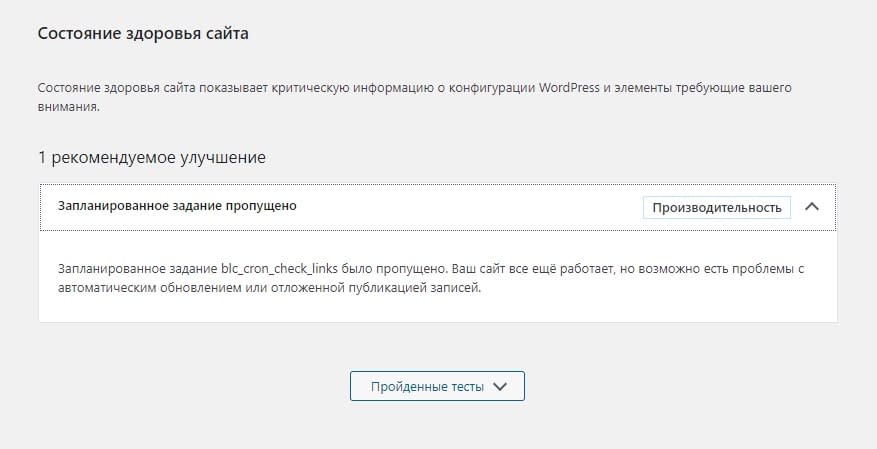
На другой вкладке Проверки здоровья сайта – информация, где вы найдёте информацию о конфигурации вашего сайта WordPress. Эта информация в основном предназначена для цели отладки, которая немного продвинута.
Вот почему мы не будем вдаваться в подробности в этой статье. Если вы хотите узнать больше об этой вкладке, то вы можете найти официальную информацию здесь.
Другой способ увидеть проблемы на вашем сайте через плагин под названием Health Проверка и устранение неисправностей.
Проверка сайта Health Check, этот плагин выполняет проверки на вашем сайте, чтобы обнаружить любые проблемы или ошибки.
Однако плагин даёт вам ещё больше возможностей. Функция устранения неполадок этого плагин позволяет отключить плагины или темы на вашем сайте без того, что посетитель видел какие-либо различия в интерфейсе вашего сайта.
Это позволяет вам исследовать проблемы на вашем сайте.
Ключевые моменты по теме “Обновления и резервные копии”
- Это важно – обновлять основные темы и плагины WordPress по трём причинам: безопасность, исправление ошибок, новые функции.
- Обновление сопряжено с рисками. Для того, чтобы свести к минимуму риски, используйте высококачественные плагины и темы, посмотрите, что обновляется в деталях версии, и сделайте резервную копию вашего сайта перед обновлением.
- WordPress предлагает Обзор обновлений, к которым вы можете получить доступ с помощью меню администратора (Панель управления> Обновление). Здесь вы найдете все обновления, доступные для вашего сайта.
- Это важно – делать резервные копии вашего сайта, потому что они позволяют вам вернуться к более ранней версии вашего сайта, когда обновление вызывает проблемы. Но они также могут быть полезны при возникновении проблем с вашим хостинг-провайдером или при взломе.
- Есть три основных способа создания резервных копий на вашем сайтах WordPress: вручную, через ваш хост, с помощью плагина WordPress.